
PS4 または PS5 での起動時に一部のプレイヤーに奇妙な問題が発生しています。たとえば、PlayStation Network へのログインが失敗しても、インターネット接続は正常である場合に、これが原因で問題が発生する可能性があります。ログイン情報の入力時にエラーが発生し、PS Party チャットに参加できない場合があります。同様の問題が発生した場合は、このガイドが問題の解決に役立つ可能性があります。
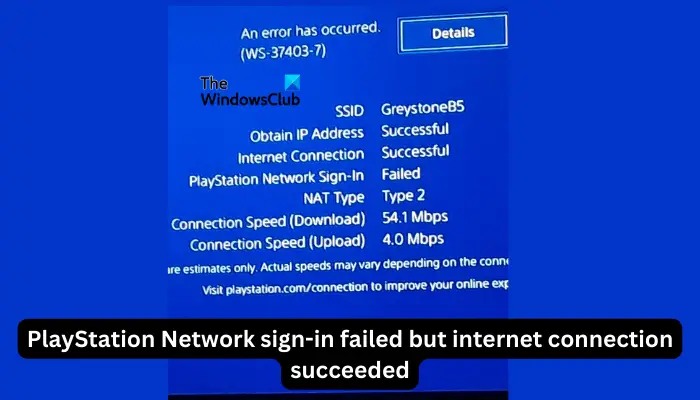
PlayStation Network サインインの隣に、「エラーが発生しました」というエラー メッセージが表示され、「失敗」と表示されます。 IP アドレス、インターネット接続、接続速度の取得などの他のパラメーターは正常に完了しました。では、ここで何が問題になるのでしょうか?この問題をできるだけ短時間で解決するための有効な解決策を提供します。
PlayStation Network にログインできない場合は、PlayStation サーバーに問題があるか、アカウントにエラーがある可能性があります。サーバーのシャットダウン、IP アドレスの変更、不完全なログイン情報はすべて問題を引き起こす可能性があります。さらに、ネットワーク サービス プロバイダーと PlayStation サーバー間の接続に問題がある可能性があるため、解決するにはプロバイダーに問い合わせる必要があります。デバイスに技術的な問題が発生している可能性もあります。解決策を見つけることが重要です。
PlayStation Network へのログインが失敗しても、インターネット接続は成功する場合、トラブルシューティングの専門家は次の解決策を推奨します:
これらの解決策を 1 つずつ見てみましょう。
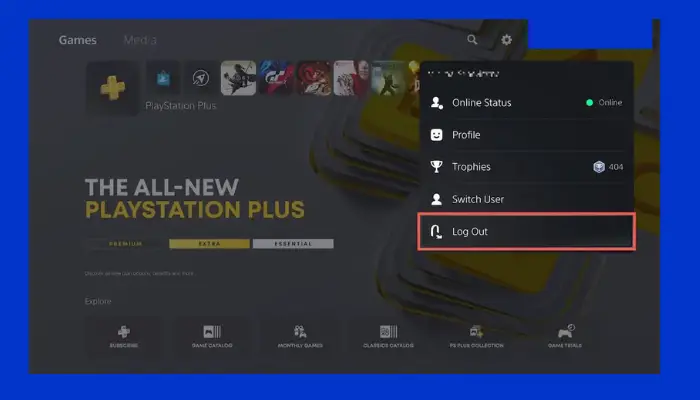
一時的な問題を解決するには、シンプルで効果的なユーザー手順を試すことができます。より複雑な解決策を試す前に、次の手順を検討してください:
最初の手順がうまくいかない場合は、以下の他の手順を試してください。
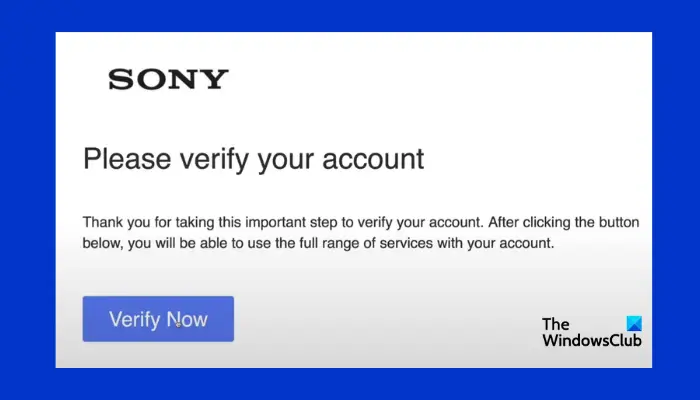
あなたのアカウントが新しい場合、または少し前にサインアップした場合は、PlayStation からあなたの電子メール アドレスに確認電子メールが送信されます。ログイン ID を確認する前にログインしようとすると、ログインの問題が発生します。メールを開いて確認メールを確認し、指定されたリンクをクリックします。
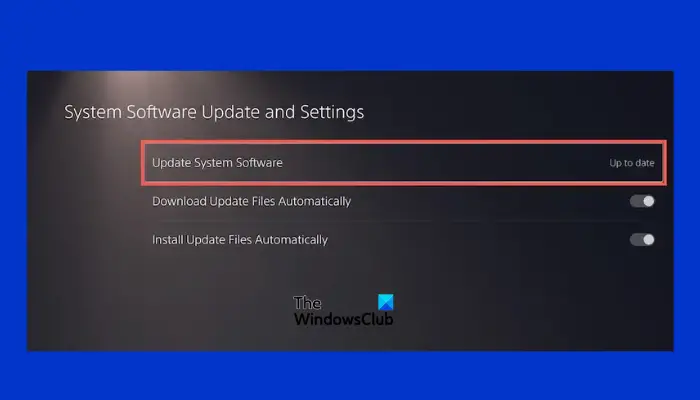
PS4 または PS5 をアップデートすると、以前のバージョンに存在していた問題が確実に解決されます。 PlayStation システム ソフトウェアを更新するには、次の手順を実行してください:
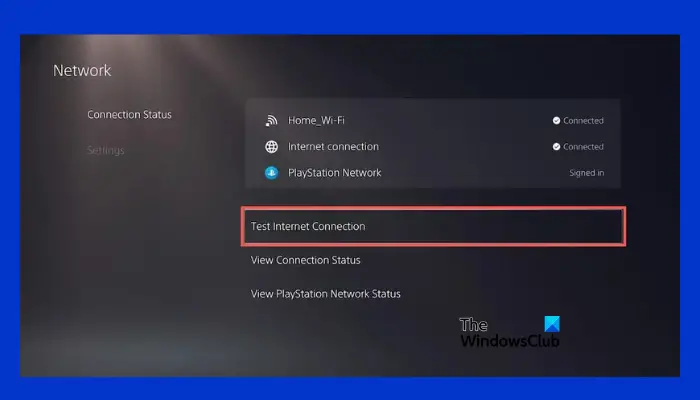
IP アドレスがブロックされている場合、PlayStation Network へのログインは失敗しましたが、インターネットは成功しましたという問題が表示されます。 IP アドレスのブロックを解除する最善の方法は、DNS 設定を変更することです。
これを行うには、[設定] セクションに移動し、[ネットワーク] を選択して、[インターネット接続の設定] をクリックします。 [WiFi を使用して WiFi ネットワークに接続する] を選択し、[カスタム] を選択します。
お好みの WiFi を選択し、IP アドレスを自動に変更します。その後、DHCP ホスト名の横にある [指定しない] を選択します。
[ドメイン ネーム システム] 設定で、[手動] を選択し、[プライマリ ドメイン ネーム システム] に 8.8.8.8 Google ドメイン ネーム システムを入力し、[セカンダリ ドメイン ネーム システム] に 8.8.4.4 ドメイン ネーム システムを入力します。 「次へ」をクリックして続行します。
[MTU 設定] で、[手動] を選択し、値を 1456 に変更します。プロキシ サーバー セクションが表示されたら、それを使用しないことを選択し、最後にインターネット接続のテストを選択します。
テスト後、戻って PSN に再度ログインしてみてください。
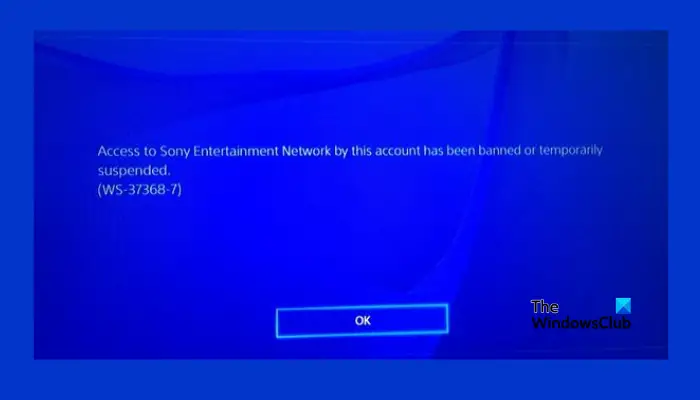
特定の利用規約に違反したため、アカウントが停止される場合があります。この場合、アカウントに正常にログインできなくなります。公式サイトのアカウント管理にログインしてみます。詳細については停止メールを確認するか、サポートにお問い合わせいただくこともできます。
読む: Bluetooth を使用して PlayStation コントローラーを PC に接続する方法
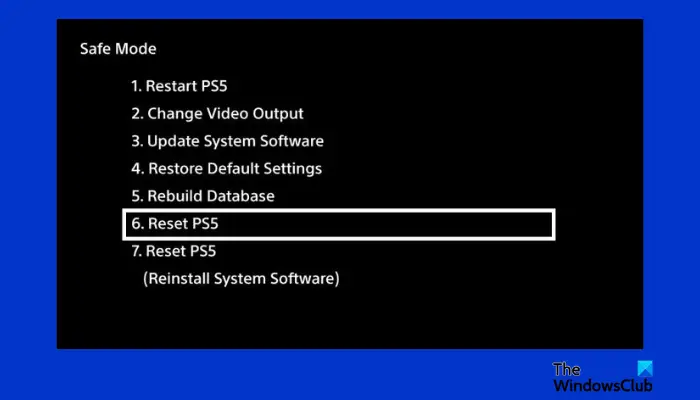
一部のユーザーは、パスワードをリセットすることで、PlayStation Network ログイン失敗エラーを正常に解決しました。正しい詳細を試していると思われる場合でも、オンラインで「アカウント管理」に移動し、「ログインの問題」を選択してください。 [パスワードのリセット] を選択し、画面上の簡単な指示に従います。パスワードリセットメールが届くはずです。
これで問題が解決した場合は、PS4 または PS5 をデフォルト設定にリセットします。アカウントにログインできないため、PS をセーフ モードでリセットする必要があります。これを行うには、ビープ音が 2 回聞こえるまで PS 電源ボタンを押し続けます。しばらく待って、同じ 2 回のビープ音が聞こえるまで同じボタンを押し続けます。
セーフ モードに入った後、オプション 7 (PS5 をリセットするか PS4 をリセットする) を選択します。本当に続行するかどうかを尋ねるプロンプトが表示されます。リセットを初期化するには、「はい」を選択します。
注: PlayStation をリセットすると、内部ストレージ内のすべてのユーザー データとファイルが削除されます。プロセスを開始する前に、失いたくないビデオ クリップやファイルを保存してください。
これが現状です。ここで何かお役に立てば幸いです。
読む: Windows PC で PlayStation Plus を使用する方法
アカウントに登録されている電子メール ID にアクセスできない場合、PlayStation Network アカウントを回復することは困難です。ただし、PS サポート チームに連絡することをお勧めします。PS サポート チームでは別の方法でケースを処理し、アカウントを回復する可能性がありますが、弊社では保証できません。
以上がPlayStation Network へのログインは失敗しますが、インターネット接続は成功しますの詳細内容です。詳細については、PHP 中国語 Web サイトの他の関連記事を参照してください。